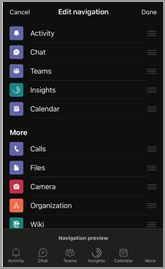De Viva Insights-app detecteren en vastmaken
De Viva Insights-app wordt automatisch geïnstalleerd in Teams zodra uw beheerder de app in beheerde apps inschakelt. Nadat uw beheerder deze heeft geïnstalleerd, kunt u Viva Insights detecteren en vastmaken aan uw Teams-app voor eenvoudige toegang.
Opmerking: Als u zich in de GCC-, GCC-High- of DoD Microsoft 365-omgevingen bevindt, installeert uw beheerder Viva Insights niet vooraf. Raadpleeg Viva Insights installeren in GCC, GCC-High en DoD.
Nadat u de app hebt toegevoegd, hebt u toegang tot alle functies, waaronder Complimenten, Tijd beveiligen, Reflecteren, Verbonden blijven en Virtueel woon-werkverkeer.
De app detecteren en vastmaken
Op basis van het platform dat u gebruikt om uw inzichten in Teams weer te geven, selecteert en voltooit u de stappen in een of beide van de volgende secties.
-
Selecteer het beletselteken (meer toegevoegde apps) op de linkerbalk in Teams.
-
Voer in het zoekveld Microsoft Viva Insights in en selecteer deze.
-
Klik met de rechtermuisknop op het app-pictogram dat wordt weergegeven in de linkerbalk in Teams en selecteer vervolgens Vastmaken om het zichtbaar te maken in de linkerbalk in Teams.
Opmerking: U kunt de volgorde van apps in de App-balk van Teams wijzigen door de app-pictogrammen te slepen. Zie Een app vastmaken voor eenvoudige toegang voor meer informatie.
-
Selecteer het beletselteken (...) in de linkerbalk in Teams.
-
Selecteer Viva Insights om het te openen.
-
Selecteer Opnieuw ordenen en sleep het app-pictogram om het uit de sectie Meer te verwijderen.
-
Selecteer Gereed om uw wijzigingen op te slaan.
De app verwijderen
-
Selecteer in Teams het beletselteken (...) in de linkerbalk.
-
Als Viva Insights niet zichtbaar is in de meest recente weergave, kunt u deze zoeken met behulp van zoeken.
-
Klik met de rechtermuisknop op Viva Insights en selecteer Vervolgens Verwijderen.
-
Selecteer opnieuw Verwijderen wanneer u hierom wordt gevraagd.
Viva Insights installeren in GCC, GCC-High en DoD
Als u zich in een van deze Microsoft 365-omgevingen bevindt, is de Viva Insights-app niet vooraf geïnstalleerd in Teams: Government Community Cloud (GCC), GCC-High en Department of Defense (DoD). Tenzij uw beheerder de app heeft uitgeschakeld, kunt u zelf Viva Insights toevoegen aan Teams:
-
Selecteer het beletselteken (...) op de linkerbalk in Teams.
-
Voer in het zoekveld Microsoft Viva Insights in.
-
Selecteer de knop Toevoegen.
-
Als u de app wilt vastmaken, klikt u met de rechtermuisknop op het app-pictogram dat wordt weergegeven in de linkerbalk in Teams en selecteert u vervolgens het pictogram Vastmaken om deze zichtbaar te maken in de linkerbalk in Teams.